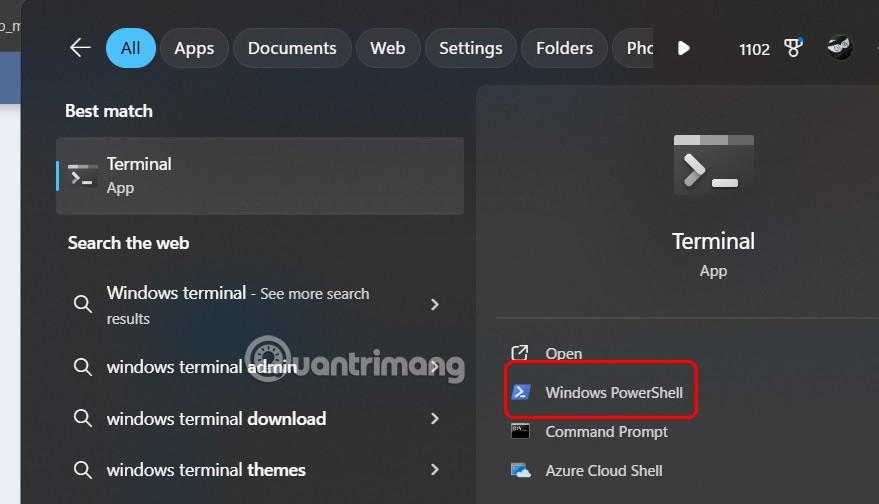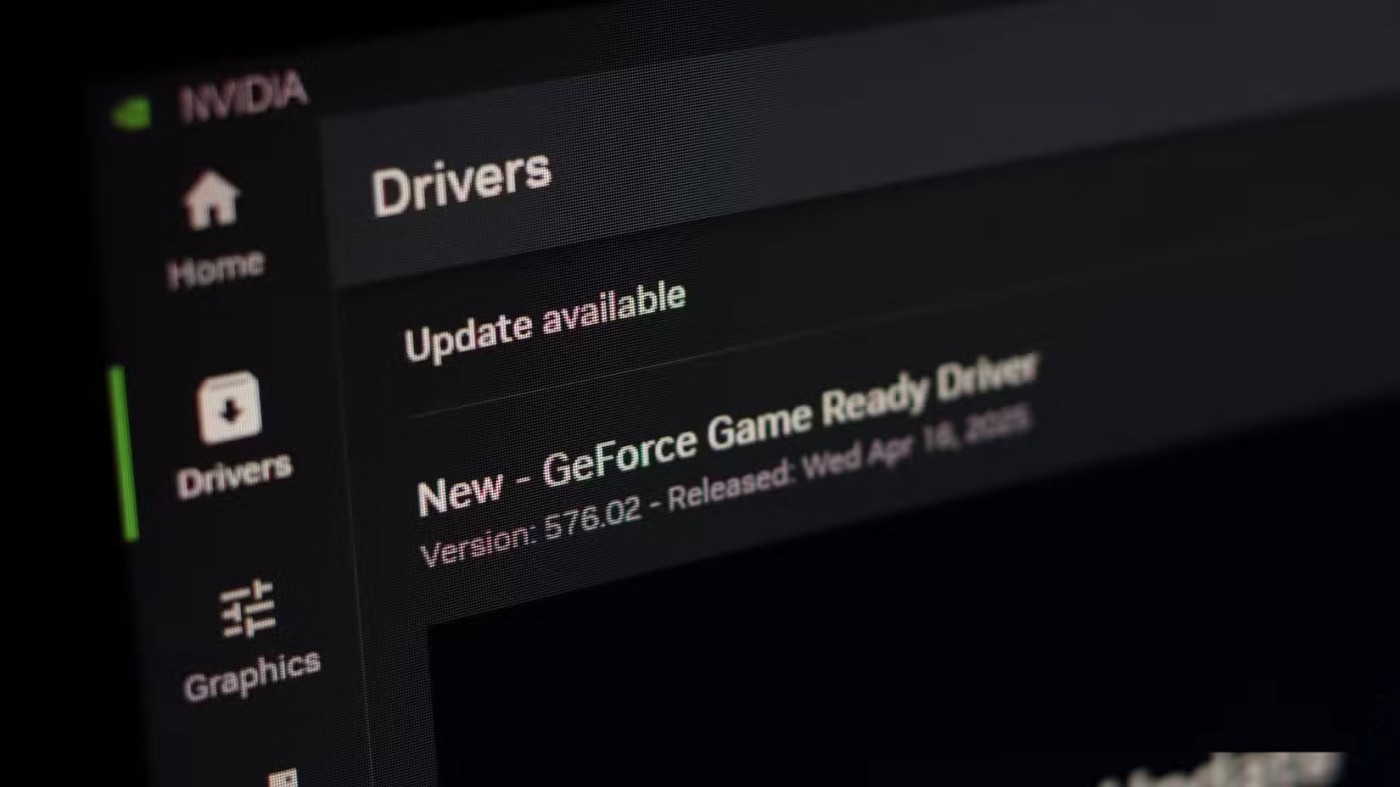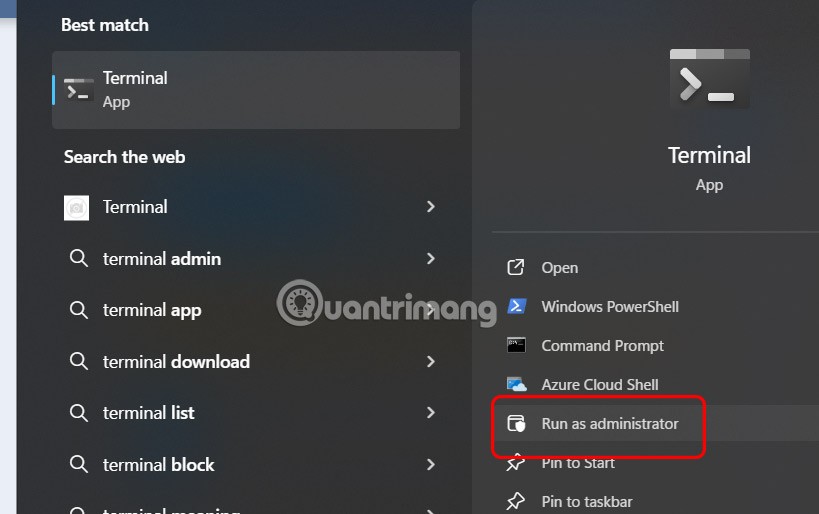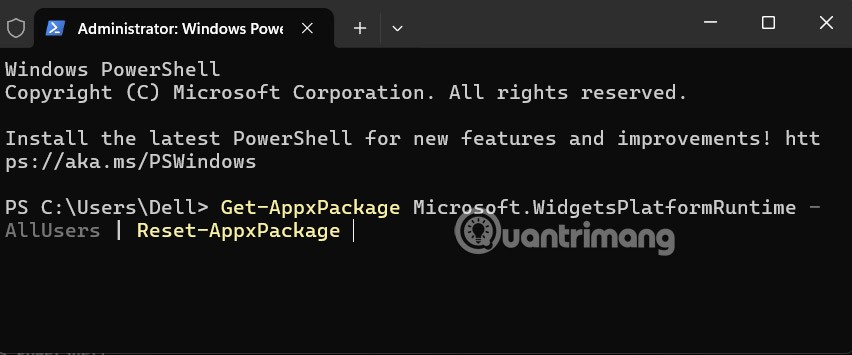Als de widgets op de taakbalk van Windows 11 niet werken, niet beschikbaar zijn, niet openen, vastlopen of niet goed functioneren en het opnieuw opstarten van de widgets niet werkt, kunt u de gadgets op uw computer resetten. De interface en Windows-gadgets werken dan weer zoals voorheen. Hieronder vindt u instructies voor het resetten van de gadgets in Windows 11.
Windows-hulpprogramma's voor de huidige gebruiker opnieuw instellen
Stap 1:
Typ eerst Windows Terminal in de zoekbalk en klik vervolgens op Windows PowerShell.
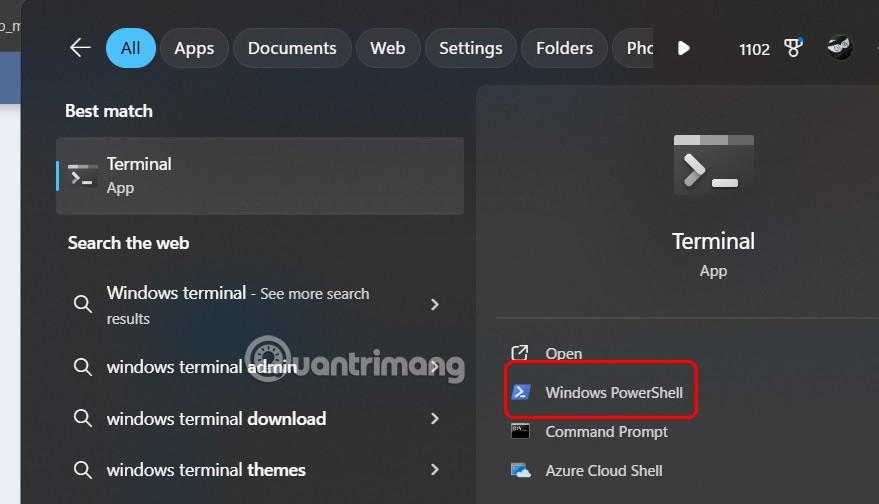
Stap 2:
Kopieer en plak de onderstaande opdracht in PowerShell en druk op Enter om deze uit te voeren.
Get-AppxPackage Microsoft.WidgetsPlatformRuntime | Reset-AppxPackage
Ten slotte start u uw computer opnieuw op en opent u het hulpprogramma zoals u dat normaal gesproken zou doen.
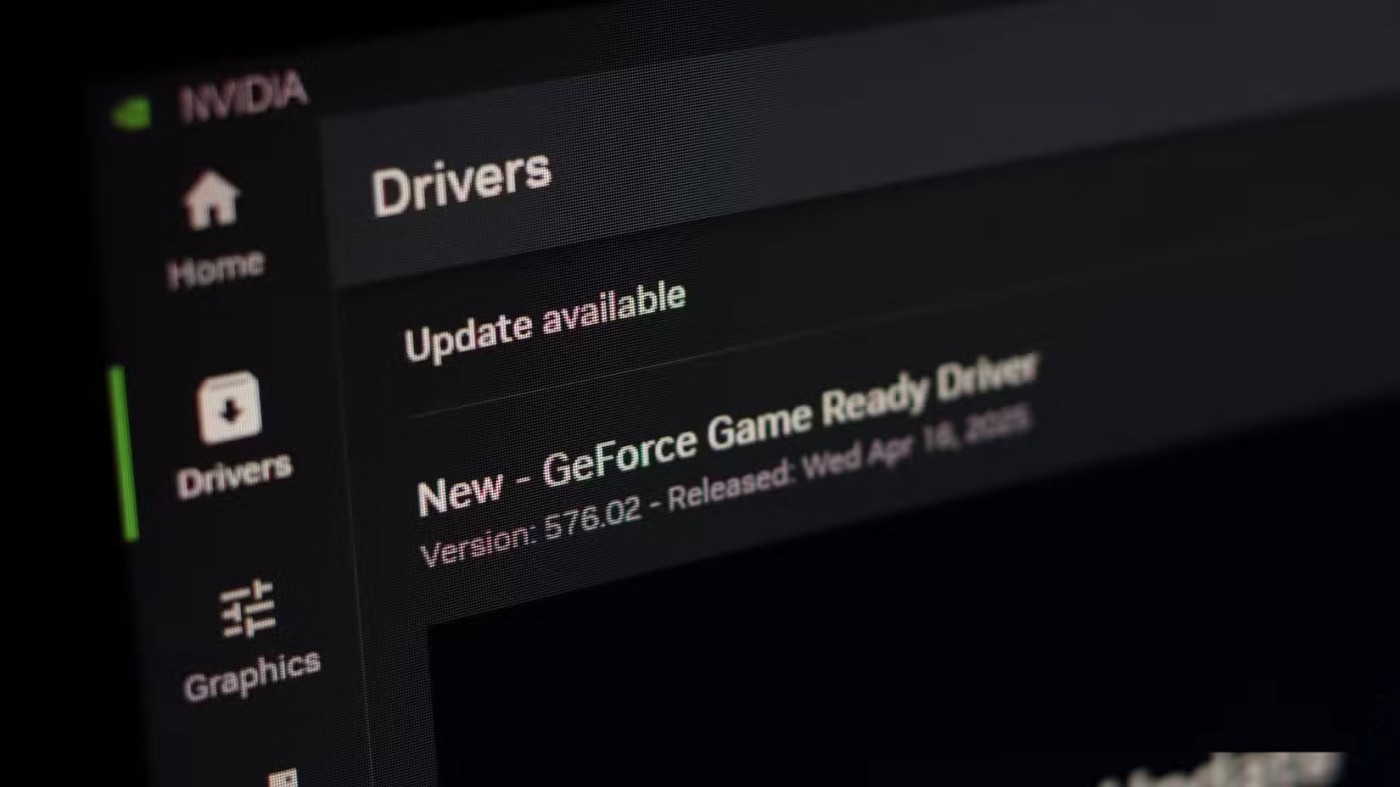
Hulpprogramma's op Windows 11 voor alle accounts opnieuw instellen
Stap 1:
Typ Terminal in de zoekbalk en selecteer Als administrator uitvoeren om het programma te openen met administratorrechten.
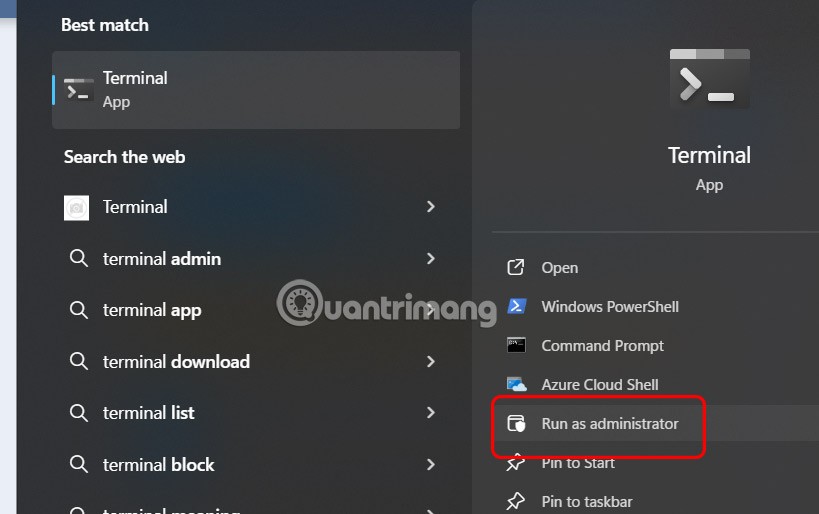
Stap 2:
Voer vervolgens de onderstaande opdracht in en druk op Enter om deze uit te voeren.
Get-AppxPackage Microsoft.WidgetsPlatformRuntime -AllUsers | Reset-AppxPackage
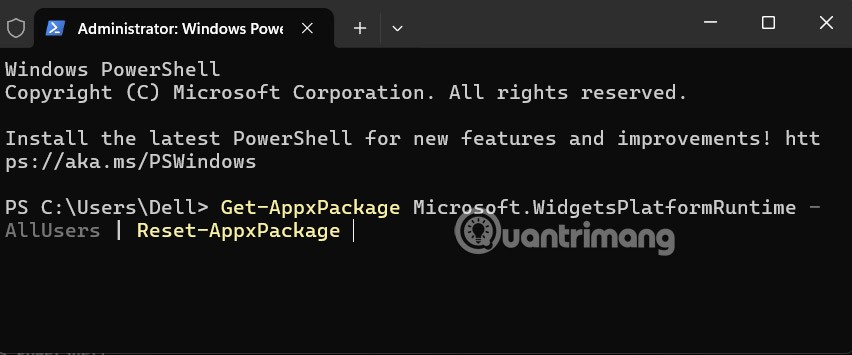
Vervolgens start u uw computer opnieuw op en opent u de widget die u wilt gebruiken.